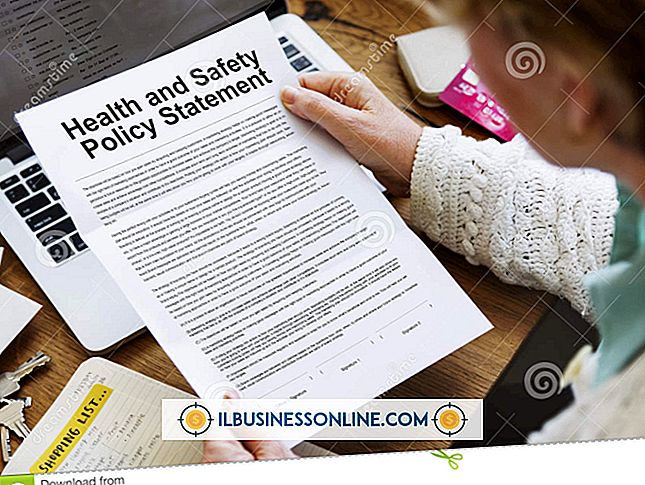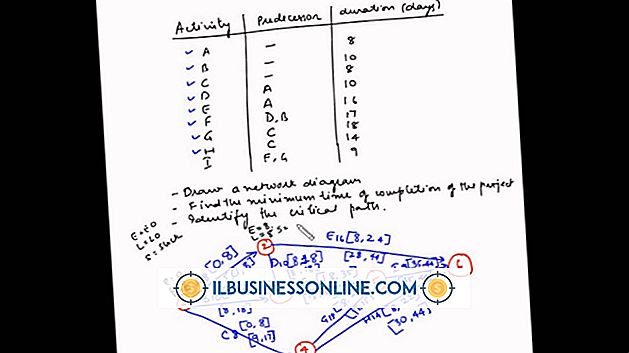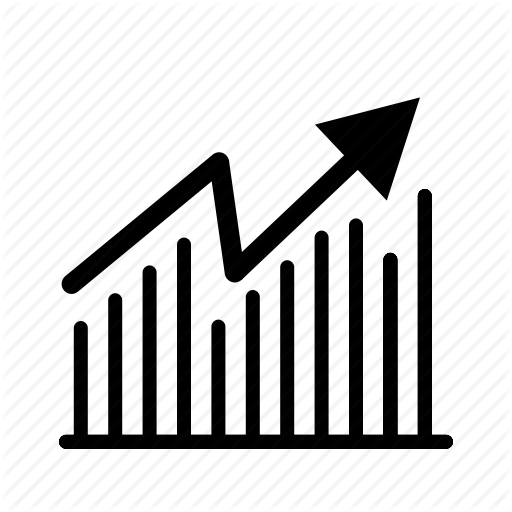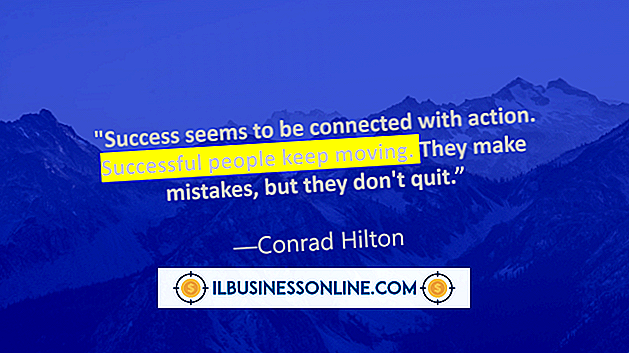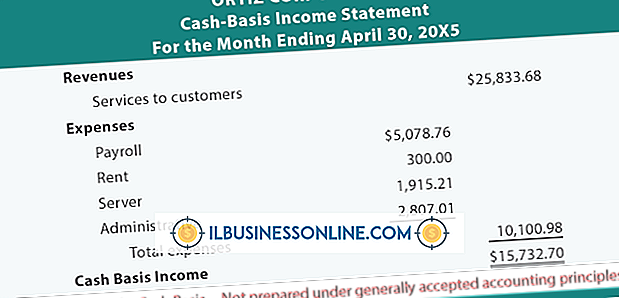जीमेल अकाउंट को वर्क अकाउंट कैसे लिंक करें

अपने काम के ईमेल खाते को अपने जीमेल खाते से जोड़ना एक सीधा काम है, जीमेल में उपयोगकर्ता के अनुकूल सेटिंग्स अनुभाग के लिए धन्यवाद। जीमेल भी फ़िल्टरिंग क्षमता प्रदान करता है और अक्सर एमएस एक्सचेंज या अन्य मानक पीओपी और आईएमएपी का उपयोग करने वाले खातों की तुलना में स्मार्टफोन पर सेट करना आसान होता है। जब आप अपने कार्य ईमेल को अपने Gmail से लिंक करते हैं, तो वे सभी ईमेल आपके Gmail खाते के माध्यम से रूट हो जाएंगे और आपके कार्य खाते से उत्पन्न हो जाएंगे। आपके पास उसी ईमेल का उपयोग करके उत्तर देने की क्षमता भी होगी ताकि आपके प्राप्तकर्ता को यह पता न चले कि ईमेल जीमेल के माध्यम से भेजा गया था।
1।
अपने जीमेल अकाउंट में लॉग इन करें। स्क्रीन के ऊपरी-दाएं कोने में "खाता सेटिंग" पर जाएं।
2।
"खाते और आयात" पर जाएं और "एक POP3 खाता जोड़ें" पर क्लिक करें। यह पृष्ठ के मध्य में है। वह ईमेल दर्ज करें जिसे आप Gmail के माध्यम से जांचना चाहते हैं। "अगला" पर क्लिक करने के बाद, एक विंडो पॉप-अप होगी जो उपयोगकर्ता नाम, पासवर्ड और POP3 सर्वर के लिए पूछ रही है।
3।
यदि आप हमेशा अपने काम के सर्वर पर अपने ईमेल की एक प्रति रखना चाहते हैं, तो बॉक्स "सर्वर पर प्राप्त संदेश की एक प्रति छोड़ दें" की जाँच करें।
4।
यदि आप चाहते हैं कि आपके सभी काम ईमेल में एक अद्वितीय लेबल हो तो बॉक्स को "लेबल इनकमिंग मैसेजेस" की जाँच करें, जो कि उनके काम के ईमेल से मूल रूप से उनकी पहचान करता है।
5।
"अगला" पर क्लिक करें और एक विंडो यह पूछती दिखाई देगी कि क्या आप अपने काम के ईमेल का उपयोग करके संदेश भेजना चाहते हैं।
6।
उस बॉक्स पर क्लिक करें जो कहता है "हां मैं ईमेल भेजने में सक्षम होना चाहता हूं।" जब आप ईमेल भेजते हैं तो अगला प्रॉम्प्ट वह नाम मांगेगा जो आप दिखाना चाहते हैं। अगला पर क्लिक करें।"
7।
अब आपके पास दो विकल्प हैं। सबसे पहले, आप जीमेल सर्वर के माध्यम से रूट कर सकते हैं। यदि आप इसे चुनते हैं, तो आपको एक सत्यापन भेजना होगा और कोड दर्ज करना होगा और सेटअप पूरा हो जाएगा। हालाँकि, चूंकि यह एक कार्य ईमेल है, इसलिए अपने कार्य डोमेन सर्वर का उपयोग करके भेजने की सलाह दी जाती है।
8।
यदि आपने अपने कार्य डोमेन सर्वर के माध्यम से भेजने का विकल्प चुना है, तो कार्य ईमेल के लिए एसएमटीपी सर्वर और पोर्ट नंबर दर्ज करें।
9।
कार्य ईमेल के लिए उपयोगकर्ता नाम और पासवर्ड दर्ज करें और सुरक्षित कनेक्शन के लिए TSL या SSL का चयन करें। यदि TSL काम नहीं करता है, तो SSL का प्रयास करें। कुछ सर्वर कनेक्शन TSL का समर्थन नहीं करते हैं। "खाता जोड़ें" चुनें।
10।
प्रमाणीकरण सत्यापित होने के बाद, आपके कार्य ईमेल पर एक कोड भेजा जाएगा। अपने काम के ईमेल में लॉग इन करें और कोड को पुनः प्राप्त करें और इसे जीमेल सेटिंग्स में दर्ज करें। सुनिश्चित करें कि आप जीमेल सेटिंग्स के "अकाउंट्स एंड इंपोर्ट" टैब के तहत "जिस पते पर संदेश भेजा गया था, उसी पते से उत्तर दें" विकल्प का चयन करें।
जरूरत की चीजें
- कार्य ईमेल के लिए उपयोगकर्ता नाम और पासवर्ड
- POP3 सर्वर नाम और पोर्ट नंबर
- SMTP सर्वर नाम और पोर्ट नंबर
- कार्य ईमेल से सत्यापन कोड
टिप्स
- यदि आप इनकमिंग और आउटगोइंग वर्क ईमेल के लिए सर्वर और पोर्ट नंबर के बारे में अनिश्चित हैं,
- कोशिश करें और काम में अपने डिफ़ॉल्ट ईमेल कार्यक्रम में खाता सेटअप या विकल्प खोलें। आउटलुक में, उदाहरण के लिए, खाता सेटिंग्स पॉप 3 और एसएमटीपी दोनों के लिए सर्वर और पोर्ट नंबर प्रदर्शित करेंगी।